手把手教你配Anaconda
此教程全程Typora手打,绝对不洗稿!本篇写于2022年9.18日
因为学校的课程,需要安装Anaconda,我自己在安装过程中也出了一些配置环境变量上的问题,所以决定写这篇博客记录一下整个安装过程,包含下载、安装、配置、检验。看完这个教程,你应该配好没什么问题~
Step1.上官网下载安装包
这里放一下Anaconda的官网,可以直接跳转下载
Anaconda | The World’s Most Popular Data Science Platform
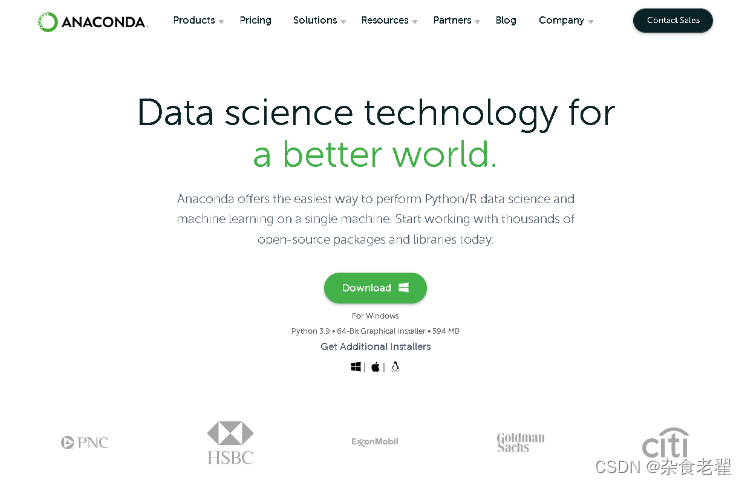
下面以windows系统为例,一步步安装
Step2. 安装过程
2.1点击Next
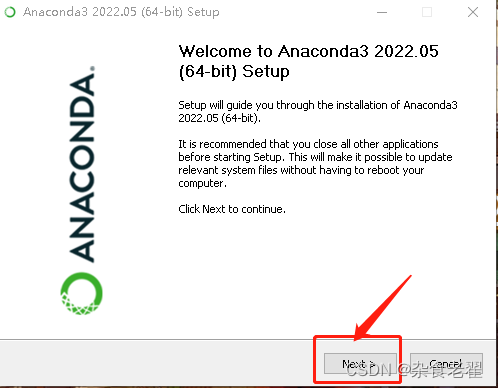
2.2直接点同意(Agree)
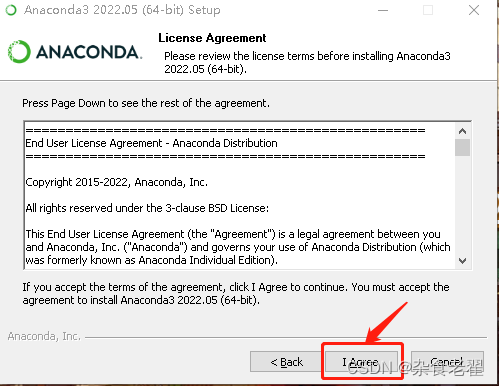
2.3这个地方,如果是自己电脑,选择All users也可以的,影响不大,继续点击Next
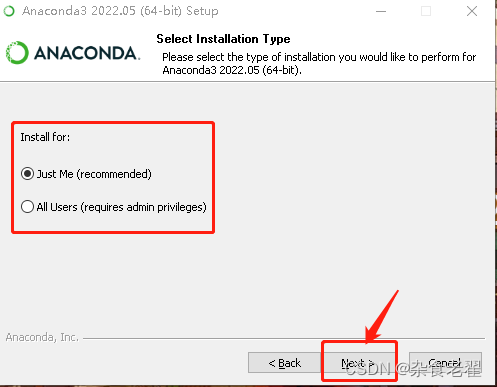
2.4这里就是看你放在哪个盘,C盘有位置就可以放,想放D盘或者其它盘也可以。稍微记一下你的安装路径,如果你改了默认安装路径的话,step3里的配置环境变量需要用到。
(注意,路径最好不要有中文,不然可能会出现问题,包括你安装其它东西也是这样子)
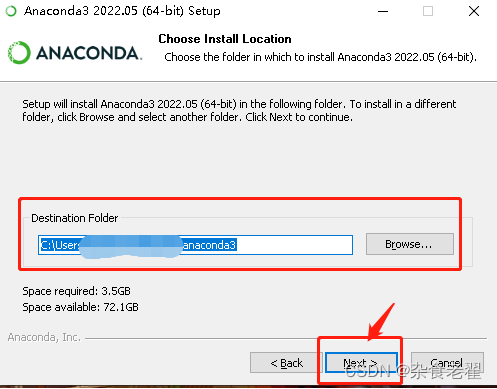
2.5这里高级选项中,
第一个Add PATH不建议勾选,配置环境变量等安装完我们会在Step3里教你怎么改。
第二个建议勾选。
然后选择安装(Install)
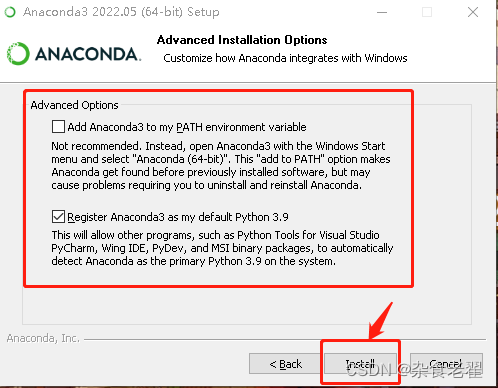
2.6 等安装完后一直点Next,等到出现以下界面
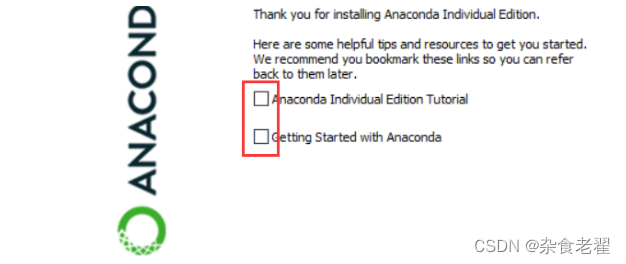
这里,两个都是教程或者广告一类的,不用勾选,点击”Finish“完成安装。
接下来我们就可以开始配环境变量了。
Step3. 配置环境变量
这一步很重要,关乎到你有没有真正的弄成功
3.1 打开电脑桌面上的“此电脑”,鼠标右键“属性”,在系统这个页面选择“高级系统设置”
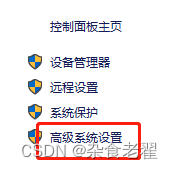
点击,“环境变量”
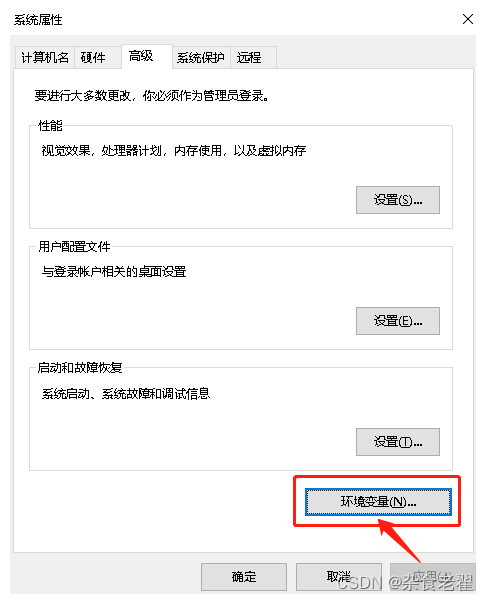
嫌麻烦的话,可以直接电脑左下角搜索“查看系统高级设置”或“编辑系统环境变量”,可以直接出来此页面。
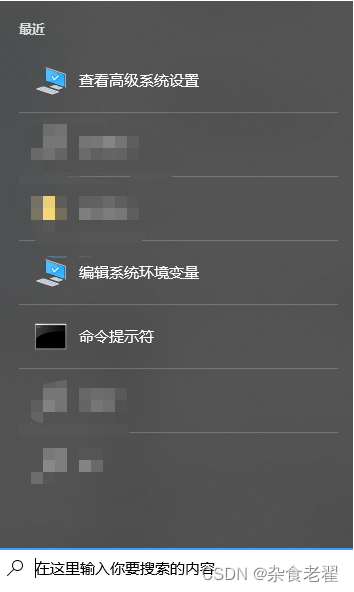
3.2 来到“环境变量”页面
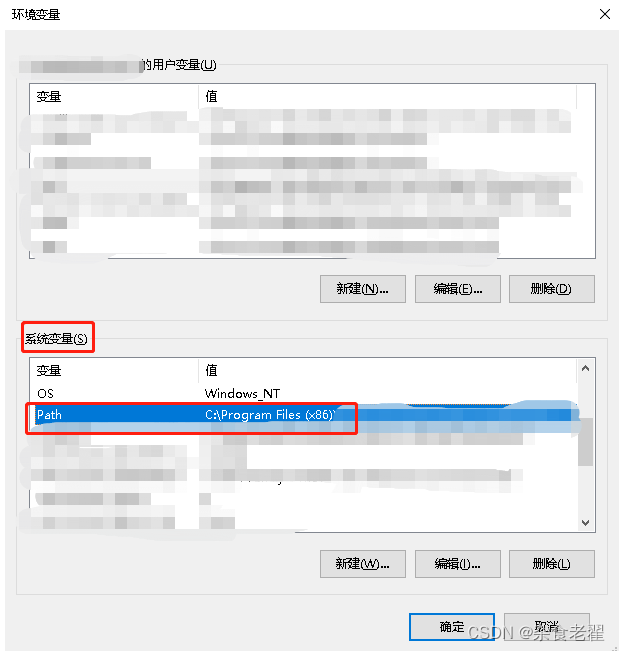
点击“系统变量”,找到“Path”,点击“编辑”,划到最下方空白处,点击“新建”
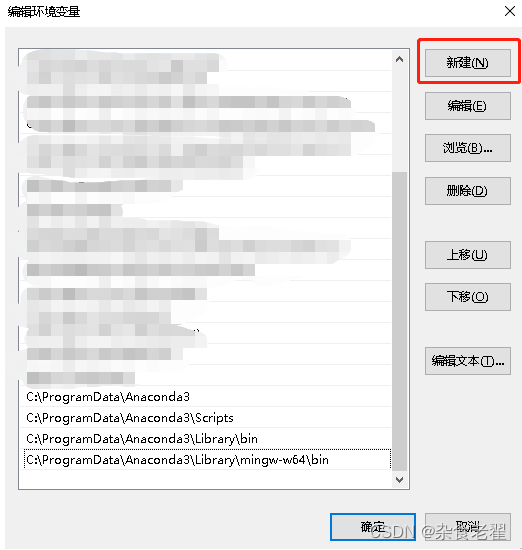
依次输入:
Anaconda安装路径(step2安装步骤里提到过的)
Anaconda安装路径\Scripts
Anaconda安装路径\Library\bin
Anaconda安装路径\Library\mingw-w64\bin
如果你没有改默认路径,那就跟我的一样(如截图所示),我直接把路径放到这里,你直接ctrl C V大法即可。
C:\ProgramData\Anaconda3
C:\ProgramData\Anaconda3\Scripts
C:\ProgramData\Anaconda3\Library\bin
C:\ProgramData\Anaconda3\Library\mingw-w64\bin
完事后,点击“确定”,我们的配置环境变量就结束了
接下来我们检验一下是否配置好了
Step4.检验
win键+R,输入cmd。
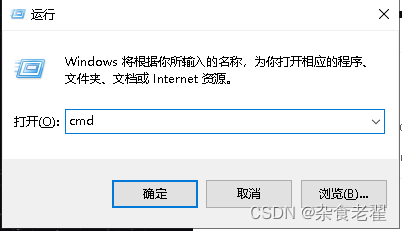
打开命令行,输入"conda --version" 或者“conda -V”
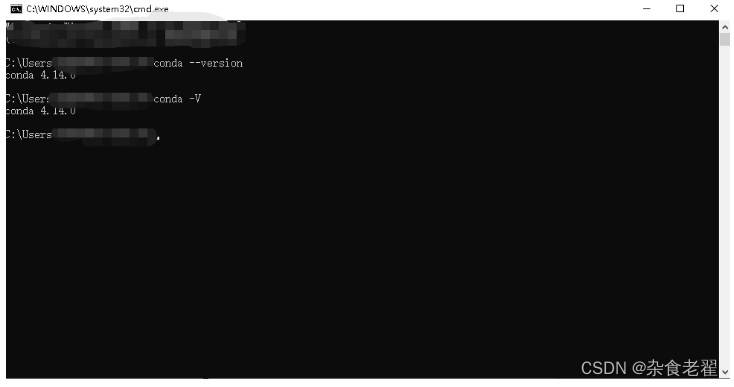
如果能看到conda的版本,例如我这里是4.14.0,那就是安装成功了。
还可以输入“python --version”或“python -V"查看python的版本。
如果看到提示说“不是内部或外部命令,也不是可运行的程序”,那说明你还没配好,找找之前的配置环境变量是不是出问题了。
希望每个看到这个教程的人都可以配好环境
都看到这里了,点个赞再走吧,大学生更新不易,感谢您!




















 1万+
1万+











 被折叠的 条评论
为什么被折叠?
被折叠的 条评论
为什么被折叠?








